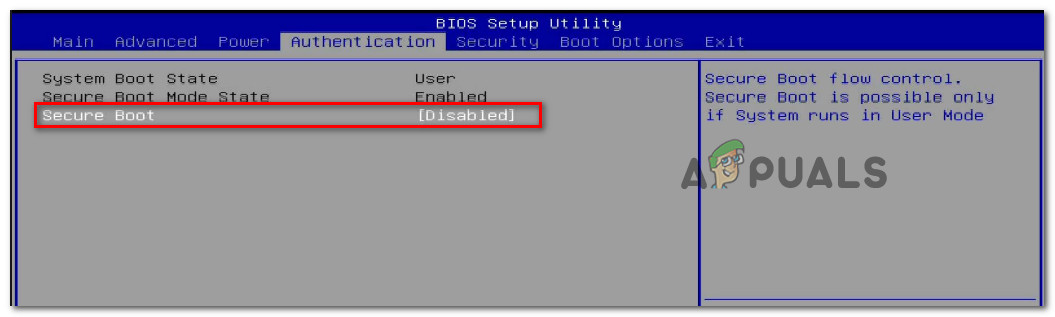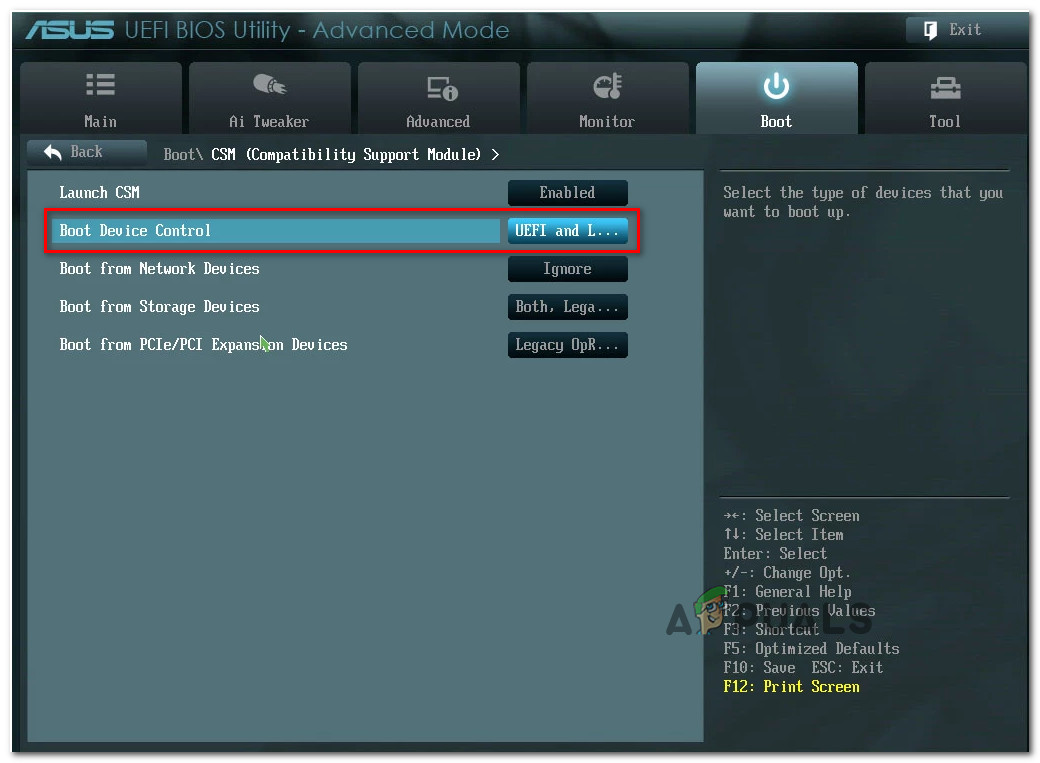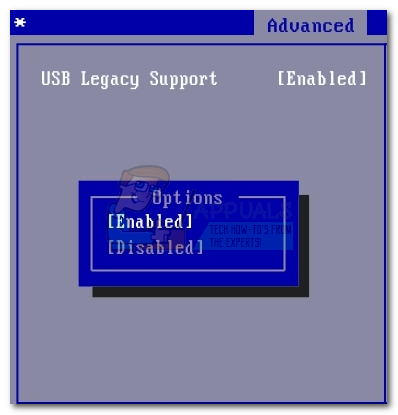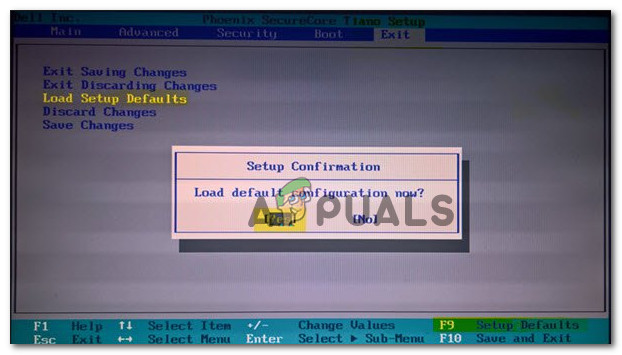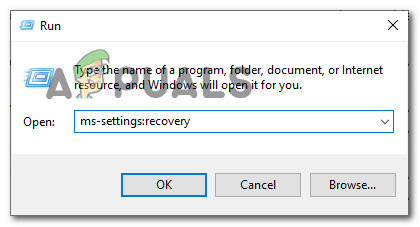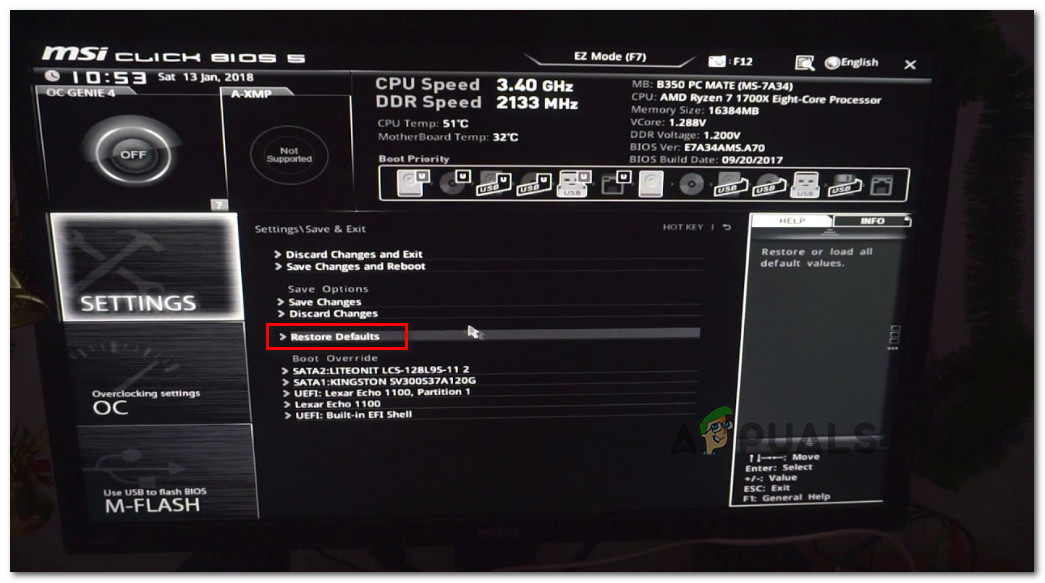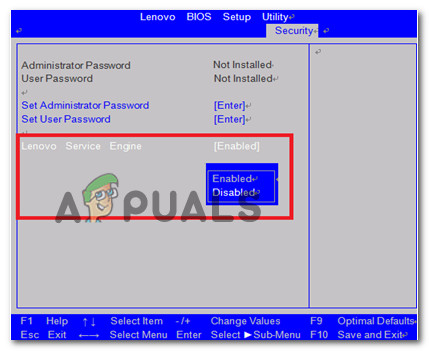Неки корисници рачунара сусрећу се са „ Систем нема ниједну опцију УСБ покретања ”Грешка при покушају поновне инсталације оперативног система Виндовс или приликом покушаја приступа ЕФИ УСБ уређају унутар Напредне опције мени. Проблем није ограничен на одређену верзију или модел јер се јавља код већине произвођача, укључујући Леново, Делл, АСУС итд.

Систем нема ниједну УСБ могућност покретања.
Шта узрокује проблем „систем нема УСБ могућност покретања“?
Истражили смо овај одређени проблем гледајући извештаје различитих погођених корисника и стратегије поправки које су заједнички користили да би се проблем решио. Наше истраге откриле су неколико криваца за које је потврђено да узрокују ову посебну поруку о грешци:
- Омогућено је сигурно покретање - Као што је показало безброј корисничких извештаја, ова посебна грешка би се могла појавити ако је омогућено сигурно покретање када корисник покуша поново инсталирати / очистити инсталацију Виндовс-а са УСБ погона који се може покренути. У овом случају, решење је једноставно онемогућити сигурно покретање.
- Подршка за наслеђе / ЦСМ је онемогућена у БИОС-у или УЕФИ-у - На рачунарима са новијим матичним плочама може се наићи на ову конкретну грешку јер је онемогућена Легаци подршка или модул за подршку компатибилности. Ако се примењује овај сценарио, решење је омогућити еквивалентну услугу из менија БИОС / УЕФИ подешавања.
- На рачунар утиче Леново Сервице Енгине - Леново рачунари ће вероватно наићи на ову посебну грешку због заштићене услуге која се зове Леново Сервице Енгине (ЛСЕ). С обзиром да то ни на који начин није неопходно, проблем можете решити тако што ћете приступити поставкама БИОС-а или УЕФИ-а и онемогућити ЛСЕ услугу.
- УСБ уређај за покретање није правилно направљен - Такође постоји шанса да се проблем појави јер УСБ покретачки погон који покушавате да користите приликом инсталирања, поправке или надоградње Виндовс-а није правилно направљен.
Ако се тренутно мучите са овом одређеном поруком о грешци, овај чланак ће вам пружити неколико верификованих корака који ће решити проблем. Доље ћете открити збирку метода које су други корисници у сличној ситуацији користили да би дошли до дна проблема.
Ако желите да останете ефикасни током целог овог поступка, следите доленаведене потенцијалне исправке док не пронађете решење које ће решити проблем у вашем одређеном сценарију. Ако неке од доленаведених метода неће бити применљиве на ваш сценарио, прескочите их и наставите низ листу.
1. метод: Онемогућавање сигурног покретања са екрана опција покретања
Једна популарна исправка коју је много погођених корисника успешно применило да би решило „ Систем нема ниједну опцију УСБ покретања ”Грешка је онемогућавање Безбедно покретање из подешавања БИОС / УЕФИ.
Сигурно покретање је индустријски стандард који су развили највећи играчи у ПЦ индустрији како би осигурали да рачунар користи искључиво софтвер од поверења Произвођачи оригиналне опреме (ОЕМ) . Међутим, ова безбедносна функција може створити проблеме ако сте сами креирали инсталациони медиј преко незваничних канала попут Руфуса.
Као што можете очекивати, поступак онемогућавања сигурног покретања система разликујеће се од произвођача до произвођача. Али постоје неке сличности у процесу које могу сви да прате:
- Укључите машину и почните притискати тастер Постављање (покретање) тастер током секвенце покретања. Кључ за подешавање ће се углавном приказивати на вашем екрану. Али такође можете пронаћи свој одређени редослед покретања притиском на Есц тастер , Ф тастери (Ф1, Ф2, Ф4, Ф8, Ф12) или Од кључа (Делл рачунари) више пута или претраживањем вашег мрежног тастера за подешавање на мрежи.

Притисните [тастер] за улазак у подешавање
Белешка: Ако имате УЕФИ, држите тастер Схифт док кликате на Поново покренути дугме. Затим идите на Решавање проблема> Напредне опције: УЕФИ поставке фирмвера да бисте достигли УЕФИ подешавања.
Приступ подешавањима УЕФИ фирмвера
- Једном када сте ушли у ваш биос мени, потражите подешавање са именом Безбедно покретање и подесите га на онемогућено. Типично ћете га пронаћи у Сигурност картици, али у зависности од верзије БИОС-а / УЕФИ-а, можда ћете је пронаћи и у Чизма или Аутентикација таб.
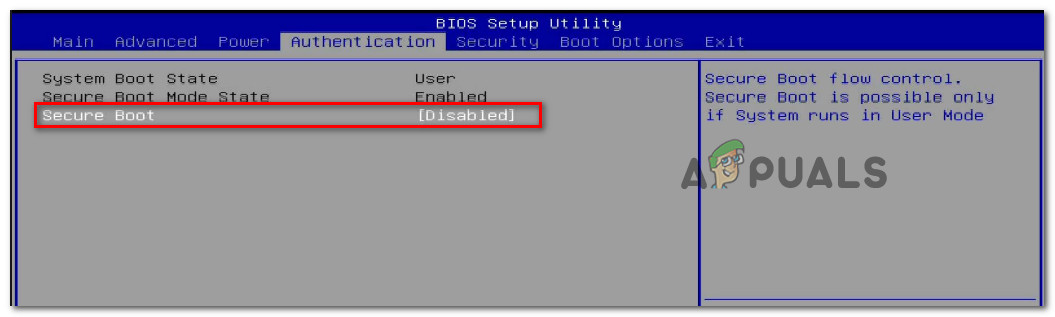
- Једном Безбедно покретање је онемогућено, сачувајте промене на БИОС / УЕФИ и поново покрените рачунар.
- Погледајте да ли се више не сусрећете са „ Систем нема ниједну опцију УСБ покретања ”Грешка док Безбедно покретање је онемогућен.
Ако и даље наилазите на исту поруку о грешци, пређите на следећи метод у наставку.
2. метод: Омогућавање подршке за Легаци / ЦСМ Боот
Неки корисници су пријавили да је проблем решен након што су приступили својим УЕФИ поставкама и омогућили режим компатибилности БИОС-а / подршку за покретање ЦСМ-а. У већини случајева ово ће побољшати компатибилност са старијим оперативним системима који нису дизајнирани за УЕФИ и омогућити вам да заобиђете „ Систем нема ниједну опцију УСБ покретања 'грешка.
Ево кратког водича за омогућавање Легаци / ЦСМ подршке на УЕФИ / БИОС фирмваре-у:
- Кликните Снага и притисните Поново покренути док држите Смена кључ. Ово ће осигурати да се ваш оперативни систем поново покрене директно у Напредни опоравак мени.

Приступ напредном покретању помоћу подешавања
Белешка: У оперативном систему Виндовс 10 можете отворити оквир за покретање ( Виндовс тастер + Р. ), тип ' мс-поставке: опоравак “И притисните Ентер отворити Опоравак на картици Ажурирање и сигурност мени подешавања. Затим кликните на Рестарт сада испод Напредно покретање да бисте поново покренули рачунар директно у мени за опоравак.
- Када се рачунар поново покрене у менију Напредне опције, идите на Решавање проблема> Напредне опције и кликните на УЕФИ / БИОС подешавања фирмвера .

Приступ подешавањима УЕФИ фирмвера
- Затим кликните на Поново покренути тастер за промену подешавања УЕФИ фирмвера. Тада ће се рачунар поново покренути директно у УЕФИ / БИОС подешавање .

Поново покрените рачунар директно у УЕФИ Сетуп
- Када уђете у поставке УЕФИ фирмвера, проверите да ли у поставкама постоји унос који ће вам омогућити да промените Режим покретања од УЕФИ до БИОС-а (обично га можете пронаћи у категорији Покретање система). Имајте на уму да ће неке верзије БИОС-а / УЕФИ садржавати могућност омогућавања и УЕФИ-а и Легаци -а ако је могуће, одаберите то.
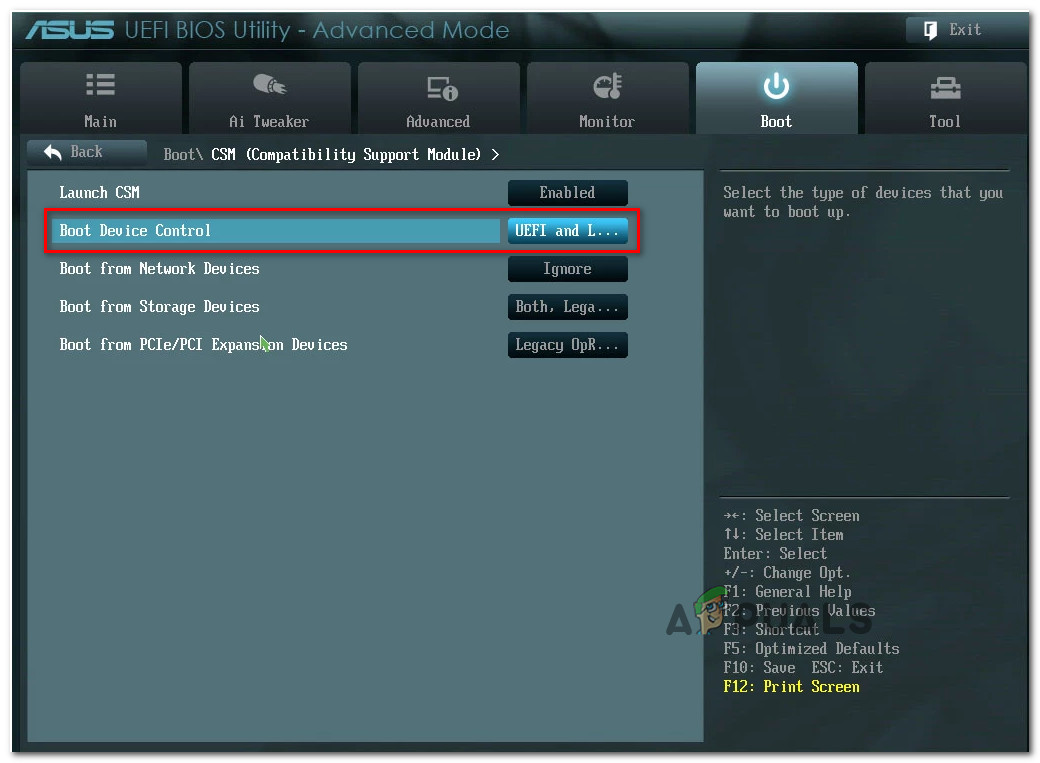
Промена контроле покретања система у Легаци
Белешка: Обавезно омогућите на систему који покреће БИОС Легитимна подршка или Подршка за УСБ Легаци . Обично се може наћи испод Напредно таб.
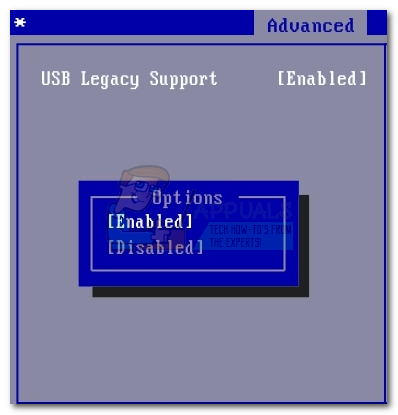
Подршка за УСБ Легаци
- Сачувајте промене и изађите из УЕФИ / БИОС подешавања. Затим извршите исту операцију која је претходно изазивала „ Систем нема ниједну опцију УСБ покретања ”И погледајте да ли се проблем и даље јавља.
3. метод: Ресетујте БИОС / УЕФИ поставке на подразумеване вредности
Неки корисници са којима се боримо да решимо ову одређену поруку о грешци пријавили су да је оно што је коначно решило проблем ресетовање свих поставки БИОС-а / УЕФИ-а на подразумеване вредности. Као што можда мислите, овај корак ће се разликовати у зависности од произвођача рачунара и технологије покретања која се користи.
Не можемо вам пружити коначне кораке како то учинити, али створили смо два засебна водича (за сваку технологију покретања) који ће вам помоћи да дођете до правих менија:
Враћање поставки БИОС-а на подразумеване вредности
- Укључите машину и почните притискати тастер Постављање (покретање) тастер током секвенце покретања. Ако не можете да пронађете тастер за подешавање на екрану, погледајте да ли можете да га погодите притиском на Есц тастер , Ф тастери (Ф1, Ф2, Ф4, Ф8, Ф12) или Од кључа (Делл рачунари) више пута (током почетног екрана) или претраживањем свог наменског тастера за подешавање на мрежи.

Притисните [тастер] за улазак у подешавање
- Када сте ушли у поставке БИОС-а, приступите подешавању са именом Фабричка подешавања (такође се налази као Вратите на подразумевано, фабрички подразумевано или Подразумевано подешавање ). Затим одаберите Учитај подразумеване поставке и следите упутства на екрану да бисте потврдили и сачували тренутну конфигурацију.
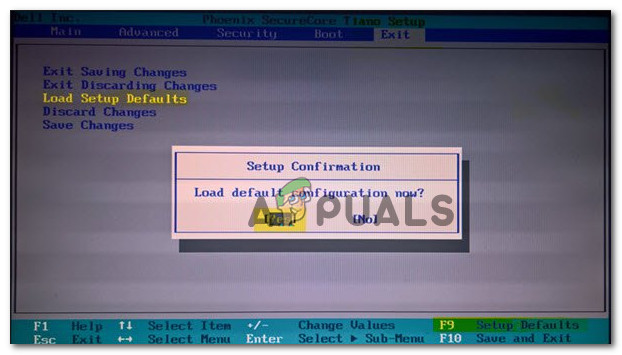
Учитај подразумевану конфигурацију система
Белешка: У већини популарних верзија БИОС-а можете притиснути подразумевану БИОС конфигурацију Ф9 и онда Ентер.
- Сачувајте промене и изађите.
- Поновите кораке које смо претходно покренули „ Систем нема ниједну опцију УСБ покретања ”И погледајте да ли се проблем и даље јавља.
Враћање УЕФИ поставки на подразумеване вредности
- Притисните Виндовс тастер + Р. да бисте отворили дијалошки оквир Покрени. Затим откуцајте „Мс-сеттингс: рецовери“ и притисните Ентер отворити Опоравак мени Подешавања апликација.
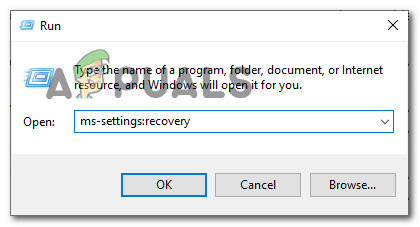
Приступ екрану за опоравак
- У Опоравак у прозору кликните на Рестарт сада дугме испод Напредно покретање .

Приступ напредном покретању помоћу подешавања
- Када се рачунар поново покрене у менију Напредне опције, идите на Решавање проблема> Напредне опције и кликните на УЕФИ / БИОС подешавања фирмвера .

Приступ подешавањима УЕФИ фирмвера
- Затим кликните на Поново покренути тастер за промену подешавања УЕФИ фирмвера. Тада ће се рачунар поново покренути директно у УЕФИ / БИОС подешавање .

Поново покрените рачунар директно у УЕФИ Сетуп
- Једном када дођете до свог УЕФА подешавања, приступите Подешавања менију и потражите опцију са именом Врати подразумеване вредности (или слично). Затим довршите операцију и сачувајте промене пре него што изађете из УЕФИ подешавања.
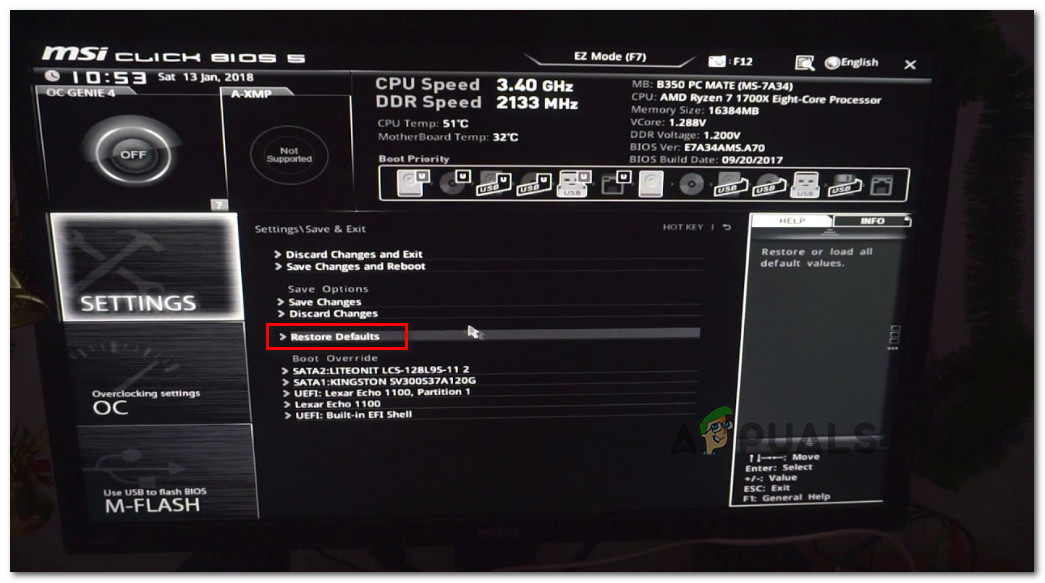
Вратите УЕФИ поставке на подразумеване вредности
- При следећем покретању система, поново креирајте операцију која је претходно покренула грешку и погледајте да ли се исти проблем и даље јавља.
Ако се и даље сусрећете са овом конкретном поруком о грешци, пређите на следећи метод у наставку.
4. метод: Онемогућавање Леново Сервице Енгине (само Леново рачунари)
На Леново рачунарима „ Систем нема ниједну опцију УСБ покретања ”Грешку такође може проузроковати власнички услужни програм који се зове Леново Сервице Енгине (ЛСЕ). Овај услужни програм присутан је само на одређеним Леново системима за рачунаре и користи се за слање података који не могу лично да идентификују Леново сервер када је систем први пут повезан на Интернет.
Иако се чини као безопасан систем, многи корисници пријављују да ће услуга на крају проузроковати ову одређену грешку ако се остави. Срећом, онемогућавање услуге је прилично лако на свим Леново моделима који је укључују.
Ево шта треба да урадите:
- Притисните Ф1 док се систем подиже (у почетној секвенци покретања) да би приступио поставкама БИОС-а вашег рачунара.
- Када дођете до поставки БИОС-а вашег Леново рачунара, помоћу тастера са стрелицама изаберите Сигурност таб. Затим, пређите на Леново Сервице Енгине и подесите услугу на Инвалиди.
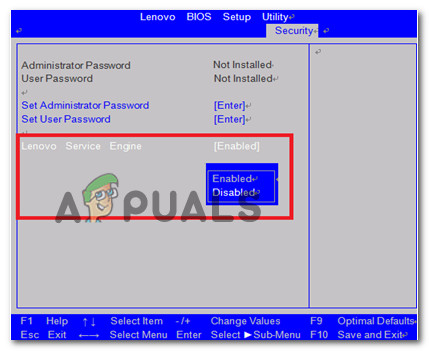
Онемогућавање Леново Сервице Енгине (ЛСЕ)
- Сачувајте тренутну конфигурацију БИОС-а, а затим изађите из поставки БИОС-а.
- При следећем покретању рачунара, поново направите исту операцију која је претходно покретала „ Систем нема ниједну опцију УСБ покретања ”И погледајте да ли је проблем решен.
5. метод: Створите исправан УСБ покретачки уређај
Још један могући разлог зашто бисте на крају видели „ Систем нема ниједну опцију УСБ покретања ”Грешка је у томе што инсталациони медиј који користите није покретачки или није створен да буде компатибилан са вашим БИОС / УЕФИ подешавањима.
Ако сте стигли овако далеко без резултата, следите једну од доленаведених функција да бисте поново креирали УСБ покретачки диск са препорученим упутствима:
- Стварање УСБ-а за покретање помоћу Руфус-а Виндовс 7
- Креирање УСБ-а за покретање помоћу Руфус-а Виндовс 10